会议室预约小程序主要功能及预约审批流程
欢迎您使用《启辰智慧预约系统》,您可以通过本系统预约会议室,并对预约申请进行审批。
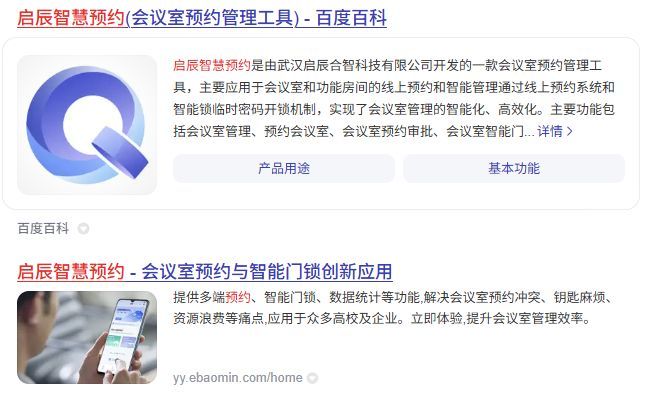
一、注册账号
使用手机小程序打开【启辰智慧预约】,填写真实姓名、手机号,点击“确认加入”按钮。
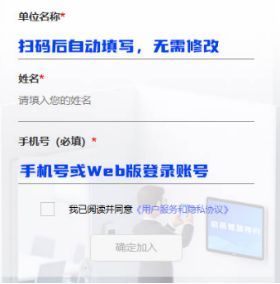
注册后为普通账号,需等待管理员授权后,方可对学生预约进行审批。
二、发起会议室预约
1、在小程序首页中点击“提交预约”:
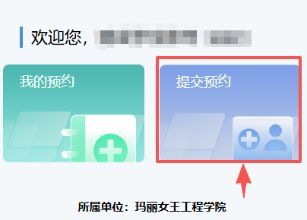
2、选择您要预约的会议室、预约时间(界面顶部)。可通过会议室下方的色块来判断是否能够预约。
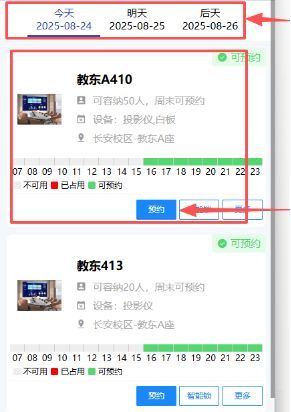
3、选择会议室后,填写会议主题、选择会议时间后即可提交。
注意,教师账号预约会议室无需审核;学生预约会议室需提前与负责老师沟通,并在预约时选择负责教师,等待教师审核通过后方可使用。
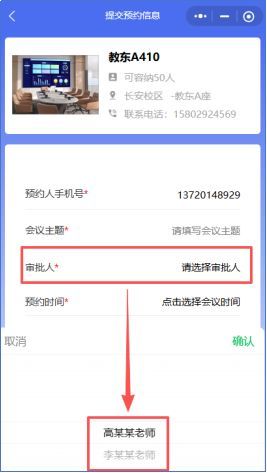
三、会议室预约审批(教师)
教师账号在小程序端首页,点击“我的预约”,即可看到归属您账号审核的预约记录:
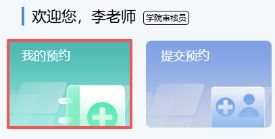
可对预约进行“通过”或“驳回”操作:
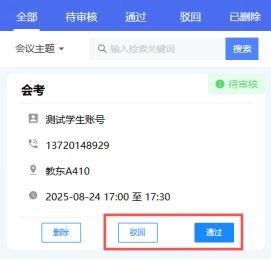
审核后,预约结果会通过微信消息/短信消息发送给预约人。
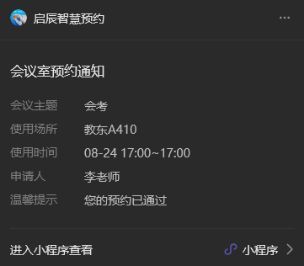
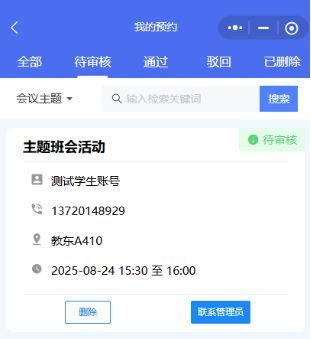
四、黑名单功能
教师可对未按要求预约的学生账号进行封禁,需要使用Web版进行操作:
1、登录会议预约系统网页版,网址:https://yy.ebaomin.com
账号为您注册时的手机号,初始密码为:您的手机号@123
(例如注册手机号为13720148900,初始密码为13720148900@123)
2、登录后,在左侧菜单点击“预约黑名单管理”
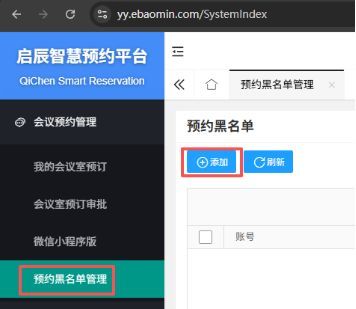
3、填写封禁账号的姓名、禁用时间和原因即可。
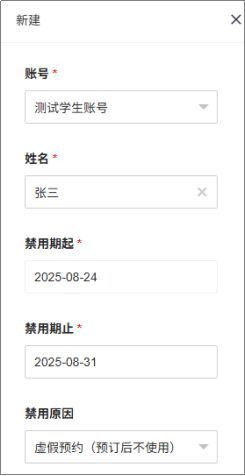
4、封禁账号在封禁期间无法进行预约申请。
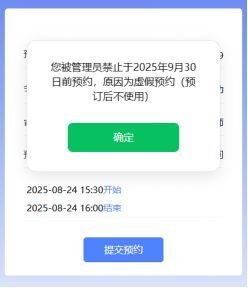
五、日常会议室预约操作流程

